ID-Karten-Management
In der Benutzerauthentifizierung Einstellungen, in der Registerkarte Karten gibt es die folgenden Optionen für die ID-Kartenverwaltung:
Ermöglicht die Registrierung von mehreren Karten - Diese Funktion ist standardmäßig aktiviert. Ist sie deaktiviert, werden bei der Registrierung einer neuen Karte die aktuellen Karten gelöscht.
Karten als vorübergehend registrieren - Wenn diese Funktion aktiviert ist, können ID-Karten als temporär registriert werden.
Gültigkeit der vorläufigen Karten - Legen Sie die Dauer der Gültigkeit der vorläufigen Karten in Stunden fest.
Wenn eine unbekannte ID-Karte durchgestrichen wird - Diese Optionen legen fest, was geschehen soll, wenn eine unbekannte ID-Karte durchgestrichen wird. Die Optionen sind:
Die Authentifizierung schlägt fehl.
Erlauben Sie dem bestehenden Benutzer, die Karte zu registrieren - ein bestehender Benutzer kann seine Anmeldedaten eingeben, nachdem er die Karte durchgeschoben hat, und die Karte wird auf dem Server für diesen Benutzer registriert.
Neuen Benutzer registrieren - registriert die Karte als neuen Benutzer auf dem Server. Sie können wählen, ob die auf diese Weise registrierten Benutzer automatisch einer bestimmten Benutzergruppe zugewiesen werden sollen.
Umwandlung des Kartencodes - Diese Umwandlung wird von Embedded Terminals (mit direkt an das Gerät angeschlossenen USB-Lesern) und vom Leser für ein HW-Terminal verwendet, das in der Regel als primärer Leser angeschlossen ist.
Umwandlung des USB-Lesegeräts - Aktivieren Sie das Kontrollkästchen, um die Umwandlung auf Kartenlesegeräte anzuwenden, die an einen PC-USB-Steckplatz angeschlossen sind. Diese Kartenlesegeräte werden in der Regel zum Aufladen von Guthaben oder zum Zuordnen von Karten zu Benutzerkonten verwendet.
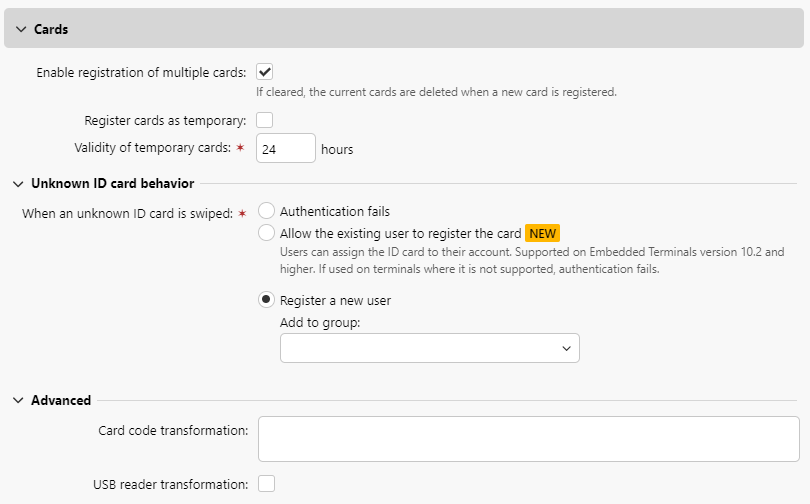
Das manuelle Hinzufügen von Karten ist nicht möglich, wenn Karten aus einer LDAP-Quelle synchronisiert werden. Die manuell hinzugefügten Karten werden bei der nächsten LDAP-Synchronisierung gelöscht und durch die Karten aus der LDAP-Quelle überschrieben.
Hinzufügen mehrerer Karten über die LDAP-Synchronisation wird unterstützt.
ID Card Transformation
In diesem Thema wird die ID-Kartenumwandlungsfunktion in MyQ behandelt. Die Umwandlung kann notwendig sein, wenn der Kunde Kartennummern aus einer SW-Datenbank eines Drittanbieters importieren muss und das Format der Kartennummer in dieser Datenbank nicht mit dem Format übereinstimmt, das vom MyQ-Kartenleser gelesen wird.
Die Kartenlesegeräte von Drittsystemen können ein anderes Format ausgeben als die in MyQ verwendeten Kartenlesegeräte. Infolgedessen können sich die vom Fremdsystem importierten Kartennummern der Benutzer von den Kartennummern unterscheiden, die von den MyQ-Kartenlesern gelesen werden. Um das Format der beiden Ausgaben zu vereinheitlichen, können Sie eine bestimmte Befehlssequenz definieren, die die Ausgabe der MyQ-Kartenleser in das Format umwandelt, das in der Datenbank von
das Fremdsystem.
Bei den meisten MyQ-Kartenlesern können Sie die Konfigurationssoftware des Kartenlesers verwenden, um das Format direkt am Leser einzustellen. Es ist jedoch einfacher und schneller, eine oder zwei universelle MyQ-Umwandlungen einzustellen, als die Einstellungen jedes einzelnen Kartenlesers zu ändern.
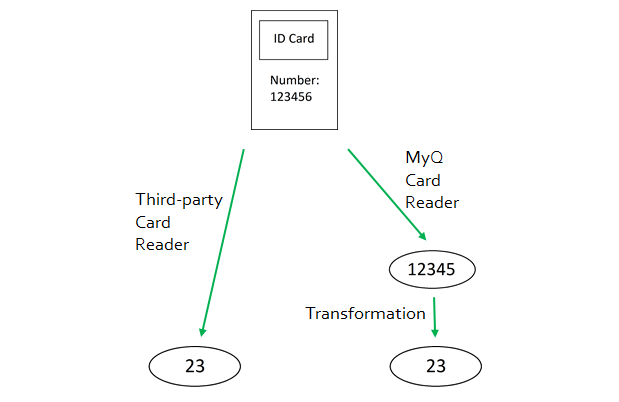
Wie man die Kartenumwandlung einrichtet:
Auf der Benutzerauthentifizierung Einstellungen, in der Registerkarte Karten Abschnitt und unter Fortgeschrittenekönnen Sie eine Transformation für Kartenleser definieren und verwenden und auswählen, dass diese auf einem USB-Leser verwendet wird, der an den Administrator-PC angeschlossen ist. Der USB-Leser kann zum Aufladen von Kredit- oder Partnerkarten verwendet werden.
Verfügbare Optionen:
Umwandlung des Kartencodes: Diese Umwandlung wird von Embedded Terminals (mit direkt an das Gerät angeschlossenen USB-Lesern) und vom Leser für ein HW-Terminal verwendet, das normalerweise als primärer Leser angeschlossen ist.
Umwandlung des USB-Lesegeräts: Aktivieren Sie das Kontrollkästchen, um die Transformation auf Kartenlesegeräte anzuwenden, die an einen USB-Steckplatz des PCs angeschlossen sind. Diese Kartenlesegeräte werden in der Regel zum Aufladen von Guthaben oder zum Zuordnen von Karten zu Benutzerkonten verwendet.
Bitte beachten Sie, dass die Umwandlungsbefehle nicht im Protokoll angezeigt werden. Es wird nur die vollständige, vom Lesegerät extrahierte Kartennummer angezeigt. Sobald der Registrierungsprozess abgeschlossen ist, wird die umgewandelte Kartennummer im Profil des Benutzers gespeichert.
Definition der Transformation
Sie können die Transformation durch Hinzufügen von Befehlen definieren, die Sie in der folgenden Liste finden. Die Befehle müssen durch ein Semikolon (;) getrennt sein und werden von links nach rechts gelesen und ausgeführt. Zum Beispiel in der Transformation BefehlX;BefehlY, Befehl X wird zuerst ausgeführt und Befehl Y, zweitens.
Alle Befehle, mit Ausnahme des Befehls + werden auf die folgende Weise angewendet:
Der erste Befehl der Transformation und jeder Befehl unmittelbar hinter dem + werden auf die ursprüngliche Kartennummer angewandt. Alle anderen Befehle werden auf das Ergebnis ihrer Vorgänger angewandt.
Befehle zur Umwandlung von ID-Karten
ltrim(Anzahl der Zeichen) - Entfernen Sie die ersten X Zeichen auf der linken Seite.
ltrim(2): 123456 -> 3456rtrim(Anzahl der Zeichen) - Entfernen Sie die ersten X Zeichen auf der rechten Seite (die letzten X Zeichen).
rtrim(2): 123456 -> 1234prepend(Zeichenfolge) - Fügen Sie die Zeichenfolge vor der Kartennummer ein.
vorangestellt(AB): 123456 -> AB123456append(Zeichenfolge) - Fügen Sie die Zeichenfolge hinter der Kartennummer ein.
append(AB): 123456 -> 123456ABleft(Anzahl der Zeichen) - Wählen Sie die ersten X Zeichen auf der linken Seite aus (und entfernen Sie den Rest).
links(2): 123456 ->12right(Anzahl der Zeichen) - Wählen Sie die ersten X Zeichen auf der rechten Seite.
rechts(2):123456 -> 56mid(Anzahl der Zeichen, Anzahl der Zeichen) - Zählen Sie X Zeichen von links und entfernen Sie dann Y Zeichen.
mid(2,2): 123456 -> 1256lpad(Anzahl der Positionen, Symbol) - Vervollständigen Sie die Zeichenkette auf die Länge, die durch den Parameter Anzahl der Stellen durch Hinzufügen des Wertes des Parameters Symbol nach links (vor die Kartennummer).
lpad(12,0): 123456 -> 000000123456hex2dec() - Umwandlung der Kartennummer vom hexadezimalen Modus in den dezimalen Modus.
hex2dec(): 1000AB -> 1048747dec2hex() - Umwandlung der Kartennummer vom dezimalen Modus in den hexadezimalen Modus.
dec2hex(): 1048747 ->1000ABhex2bin - Umwandlung der Kartennummer vom hexadezimalen Modus in den binären Modus.
hex2bin(): 1000AB -> 100000000000010101011bin2hex - Umwandlung der Kartennummer vom Binärmodus in den Hexadezimalmodus.
bin2hex(): 100000000000010101011 -> 1000ABdec2bin - Umwandlung der Kartennummer vom Dezimalmodus in den Binärmodus.
dec2bin(): 100023 -> 11000011010110111bin2dec - Umwandlung der Kartennummer vom Binärmodus in den Dezimalmodus.
bin2dec(): 11000011010110111 -> 100023reverse() - Kehren Sie die Byte-Reihenfolge um, d. h. nehmen Sie alle Zeichen durch zwei und kehren Sie die Reihenfolge der Paare um. (Das letzte Paar ist das erste, das vorletzte das zweite usw.)
reverse(): 1234AB -> AB3412reverseString() - Kehren Sie die Zeichenfolge um. (Das letzte Zeichen kommt zuerst, das vorletzte kommt als zweites, usw.)
reverseString(): 1234AB -> BA4321reverseNibbleBits() - Konvertieren Sie jedes Zeichen vom Hexadezimalmodus in den Binärmodus, kehren Sie die Zeichenfolge jedes Vierfachen um und konvertieren Sie das Ergebnis zurück in den Hexadezimalmodus.
reverseNibbleBits(): 10AB -> 0001 0000 1010 1011 -> 1000 0000 0101 1101 -> 805Dupper() - Konvertiert die Zeichenkette in Großbuchstaben.
upper(): Abcd -> ABCDplugin(referenz) - Ruft ein Kartenumwandlungs-Plugin mit der angegebenen Referenz auf. Diese Option ermöglicht die Verwendung benutzerdefinierter PHP-Skripte für die Transformation. Für weitere Informationen zu dieser Option wenden Sie sich bitte an den MyQ-Support.
asciiCode2ascii - Konvertiert als Hexadezimalziffern kodierte ASCII-Zeichen in ASCII-Zeichen.
asciiCode2ascii(): 414F -> AO"Zeichenfolge 1" + "Zeichenfolge 2" - Verbindet die Zeichenketten vor und hinter der + Befehl.
"Zeichenfolge 1":Entweder die ursprüngliche Kartennummer (wenn keine Befehle vor der + Symbol),
oder das Ergebnis des letzten Befehls vor der + Symbol (wenn es keine + Befehle vor dem + Symbol),
oder das Ergebnis der vorherigen + Befehl.
"String 2":Entweder die ursprüngliche Kartennummer (wenn es keine Befehle hinter der + Symbol oder wenn der nächste Befehl ein anderer ist + Befehl),
oder das Ergebnis des letzten Befehls der Transformation (wenn es keine + Befehle hinter dem + Symbol),
oder das Ergebnis des letzten Befehls vor einem anderen + Befehl.
Beispiel für die Umwandlung einer ID-Karte:
Kartennummer: 10AB
Umwandlung des Kartencodes: hex2bin();lpad(16,0);reverseString();ltrim(8);reverseString();bin2hex() + ltrim(4);lpad(4,10AB)
Ergebnis: 1010AB
Transformationsprozess:
("10AB" ->"1 0000 1010 1011" -> "0001 0000 1010 1011" -> "1101 0101 0000 1000" -> "0000 1000" -> "0001 0000" -> "10") + ("10AB"" -> "" -> "10AB") ==> "1010AB"
Karten löschen
Wenn Sie die Karten löschen Sie können mit der Ihnen zugewiesenen Berechtigung die Karten anderer Benutzer löschen. Dies ist z. B. für Situationen gedacht, in denen eine Organisation einen Font Desk hat, bei dem Sie Ihre Karte zurückgeben und diese aus dem System entfernt werden soll.
Um dies zu tun:
Melden Sie sich an und öffnen Sie das MyQ Dashboard.
Klicken Sie auf die Karten löschen... Option.

Geben Sie die Nummer des Personalausweises ein (manuell oder durch Durchziehen der Karte an einem mit dem Computer verbundenen Lesegerät):
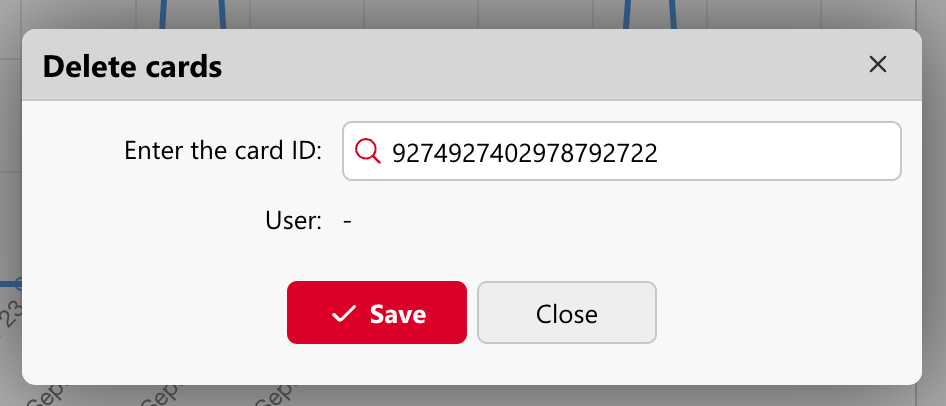
Klicken Sie auf Eingabe um nach der Karte zu suchen.
Wenn der Benutzer gefunden ist, klicken Sie auf X um die Karte zu löschen, und dann Speichern Sie die Änderungen.
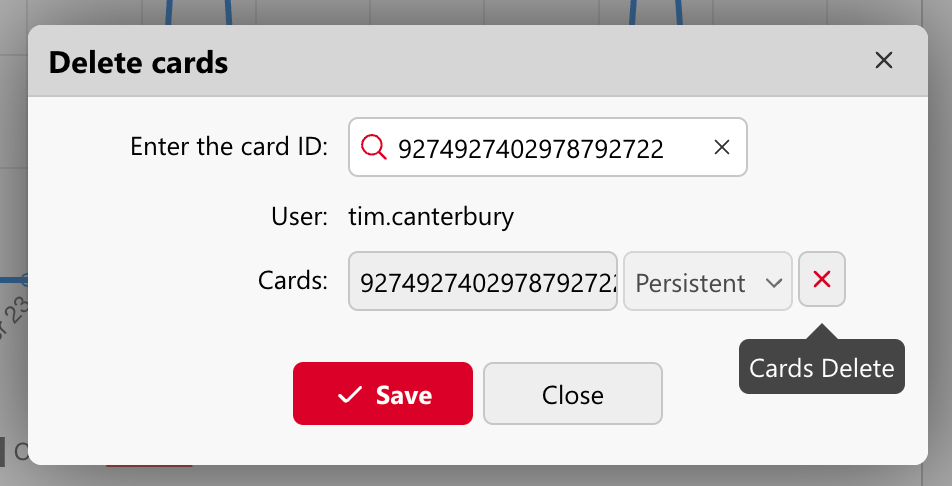
.png)